లాక్ చేయబడిన సెల్ఫోన్ను ఎలా తెరవాలి అనేది చాలా సులభం, మీకు తెలుసా! ఇక్కడ, దిగువ పూర్తి పాస్వర్డ్ను మరచిపోయిన సెల్ఫోన్ను ఎలా తెరవాలో కొన్ని ట్రిక్లను చూడండి.
లాక్ చేయబడిన సెల్ఫోన్ను ఎలా అన్లాక్ చేయాలి మీరు ఉపయోగించాల్సిన పాస్వర్డ్ మీకు తెలిసినప్పుడు ఇది చాలా సులభం అవుతుంది. కానీ, అందుకు విరుద్ధంగా జరిగితే? ఇది ఖచ్చితంగా చాలా గందరగోళంగా ఉంటుంది, కాదా?
ఈ రోజుల్లో మీ స్వంత స్మార్ట్ఫోన్ను లాక్ చేసుకోవడం తప్పనిసరి. ఆండ్రాయిడ్ ఫోన్లలో, అందుబాటులో ఉన్న పాస్వర్డ్లు చాలా వైవిధ్యంగా ఉంటాయి, అవి నమూనా, సంఖ్యలు మరియు అక్షరాల కలయిక (పాస్వర్డ్), పిన్ లేదా ఫింగర్ ప్రింట్ సెన్సార్ రూపంలో ఉండవచ్చు.
దురదృష్టవశాత్తూ, తరచుగా స్మార్ట్ఫోన్ వినియోగదారులు తాము గతంలో సెట్ చేసిన HP పాస్వర్డ్ను మరచిపోతారు, ఫలితంగా HP యాక్సెస్ చేయబడదు.
కానీ చింతించకండి! ఎందుకంటే ఈసారి జాకాకు అత్యంత సులభమైన మరియు అవాంతరాలు లేని లాక్ చేయబడిన సెల్ఫోన్ను తెరవడానికి 7 మార్గాలు ఉన్నాయి.
లాక్ చేయబడిన ఫోన్ను సులభంగా & సురక్షితంగా అన్లాక్ చేయడం ఎలా
మరిచిపోయిన HP పిన్ను ఎలా తెరవాలనే విషయంలో చాలా మంది ఇప్పటికీ అయోమయంలో ఉన్నారు, ముఖ్యంగా వారు ఉపయోగిస్తున్న ఆండ్రాయిడ్ పరికరంలో.
వాస్తవానికి, కొన్నిసార్లు మీ సెల్ఫోన్లో లోపాలు సంభవించవచ్చు మరియు ప్రత్యామ్నాయ సెల్ఫోన్ను ఎలా అన్లాక్ చేయాలో మీకు అర్థం కాకపోతే, మీరు నిష్ఫలంగా ఉండవచ్చు.
మీరు లాక్ చేయబడిన సెల్ఫోన్ను మరచిపోతే దాన్ని ఎలా తెరవాలో ఇక్కడ ఏడు పద్ధతులు ఉన్నాయి పాస్వర్డ్ లేదా వేలిముద్ర మీరు మధ్యలో ఉన్నారు లోపం. కానీ, గుర్తుంచుకో! ఈ ఒకరి సెల్ఫోన్ ప్యాటర్న్ను ఎలా తెరవాలనేది ట్రిక్ కాదు, అవును!
1. Android పరికర నిర్వాహికిని ఉపయోగించడం

పాస్వర్డ్ను మరచిపోయిన సెల్ఫోన్ను తెరవడానికి మొదటి మార్గం Google రూపొందించిన అధికారిక సేవ అయిన Android పరికర నిర్వాహికిని ఉపయోగించడం.
మీరు స్నేహితుని ఆండ్రాయిడ్ స్మార్ట్ఫోన్లో బ్రౌజర్ని ఉపయోగించవచ్చు లేదా ఈ సేవను యాక్సెస్ చేయడానికి ల్యాప్టాప్ని ఉపయోగించవచ్చు.
పాస్వర్డ్ను మరచిపోయిన సెల్ఫోన్లో ఉన్న అదే Google ఖాతాతో మీరు లాగిన్ అయ్యారని మరియు సెల్ఫోన్ ఇంటర్నెట్ నెట్వర్క్కు కనెక్ట్ చేయబడిందని నిర్ధారించుకోండి.

బాగా, మరింత వివరణాత్మక మార్గం కోసం, మీరు ఈ దశలను అనుసరించవచ్చు:
సైట్ను సందర్శించండి లేదా మరొక ల్యాప్టాప్, కంప్యూటర్ లేదా సెల్ఫోన్ నుండి Android పరికర నిర్వాహికి అనువర్తనాన్ని డౌన్లోడ్ చేయండి.
మీ సెల్ఫోన్లో ఉన్న అదే Google ఖాతాను ఉపయోగించి లాగిన్ చేయండి.
ఒక ఎంపికను ఎంచుకోండి 'కీ' లేదా 'తాళం'. మీ పరికరాన్ని కనుగొనడంలో Android పరికర నిర్వాహికి సమస్య ఉంటే, బటన్ను క్లిక్ చేయండి రిఫ్రెష్ అనేక సార్లు బ్రౌజర్.
నిర్ధారించడానికి కొత్త పాస్వర్డ్ను రెండుసార్లు నమోదు చేయండి.
మీరు కొత్త పాస్వర్డ్తో లాక్ చేయబడిన సెల్ఫోన్ను తెరవవచ్చు.
Android పరికర నిర్వాహికి అనువర్తనాన్ని ఇక్కడ డౌన్లోడ్ చేసుకోండి!
 యాప్ల డ్రైవర్లు & స్మార్ట్ఫోన్లు Google Inc. డౌన్లోడ్ చేయండి
యాప్ల డ్రైవర్లు & స్మార్ట్ఫోన్లు Google Inc. డౌన్లోడ్ చేయండి 2. Samsung Find My Mobileని ఉపయోగించండి

పై పద్ధతి పని చేయకపోతే మరియు మీరు పరికరాన్ని ఉపయోగిస్తున్నట్లయితే శామ్సంగ్. మీరు Samsung నుండి ప్రత్యేక Android పరికర నిర్వాహికి వంటి సేవను ప్రయత్నించవచ్చు, అవి నా మొబైల్ని కనుగొనండి.
Samsung చేసిన ఈ అధికారిక సేవ సులభమయిన మరియు అత్యంత సురక్షితమైన పాస్వర్డ్తో లాక్ చేయబడిన Samsung సెల్ఫోన్ను తెరవడానికి ప్రత్యామ్నాయ మార్గం.
మీరు అనుసరించడానికి ప్రయత్నించే దశలు ఇక్కడ ఉన్నాయి:
నా మొబైల్ని కనుగొను సైట్ని సందర్శించండి (//www.findmymobile.samsung.com/) బ్రౌజర్ అప్లికేషన్ నుండి లేదా దిగువన ఉన్న అప్లికేషన్ను డౌన్లోడ్ చేసుకోండి.
మీ Samsung ఖాతాను ఉపయోగించి లాగిన్ చేయండి లేదా మీకు ఒకటి లేకుంటే కొత్త ఖాతాను సృష్టించండి.
బటన్ క్లిక్ చేయండి 'నా స్క్రీన్ను లాక్ చేయి' ఎడమ పేన్లో.
కొత్త పిన్ని నమోదు చేసి, బటన్పై క్లిక్ చేయండి 'తాళం'.
ఒకటి లేదా రెండు నిమిషాలలో, పాస్వర్డ్ లాక్ స్క్రీన్ ఇది మీరు నమోదు చేసిన కొత్త పిన్కి విజయవంతంగా మార్చబడి ఉండాలి మరియు పరికరాన్ని అన్లాక్ చేయడానికి ఉపయోగించాలి.
Samsung Find My Phone యాప్ని ఇక్కడ డౌన్లోడ్ చేసుకోండి!
 యాప్స్ యుటిలిటీస్ Samsung డౌన్లోడ్
యాప్స్ యుటిలిటీస్ Samsung డౌన్లోడ్ 3. ఫర్గాట్ ప్యాటర్న్ ఫీచర్ని ఉపయోగించండి

మీ పరికరం ఇప్పటికీ ఆపరేటింగ్ సిస్టమ్ను అమలు చేస్తున్నట్లయితే ఆండ్రాయిడ్4.4 కిట్క్యాట్ లేదా తక్కువ, మీరు ఇప్పటికీ లక్షణాలను ఉపయోగించవచ్చు నమూనా మర్చిపోయాను.
ఫర్గాట్ ప్యాటర్న్ ఫీచర్ని ఎలా ఉపయోగించాలో, మీరు ఈ క్రింది వాటిని చూడవచ్చు:
HP పాస్వర్డ్ను సరిగ్గా నమోదు చేయండి యాదృచ్ఛికంగా 5 సార్లు లేదా గరిష్ట పరిమితిని చేరుకునే వరకు మరియు "30 సెకన్లలో మళ్లీ ప్రయత్నించండి" అనే సందేశం కనిపిస్తుంది.
మీరు మెనుని ఎంచుకోండి 'నమూనాలను మర్చిపోయాను' HP పాస్వర్డ్ను అన్లాక్ చేయడానికి ఒక మార్గంగా.

- మీకు కావలసిన మర్చిపోయిన పాస్వర్డ్ పద్ధతిని ఎంచుకోండి.
సాధారణంగా రెండు పద్ధతులు అందుబాటులో ఉన్నాయి, అవి భద్రతా ప్రశ్నలకు సమాధానం ఇవ్వడం లేదా మీ Google ఖాతాతో సైన్ ఇన్ చేయడం.
మీరు రెండవదాన్ని ఎంచుకుంటే, అన్లాక్ నమూనాతో Google మీకు ఇమెయిల్ పంపుతుంది లేదా మీరు దాన్ని వెంటనే మార్చవచ్చు.
4. పాస్వర్డ్ని తీసివేయడానికి ADBని ఉపయోగించండి

మీ పాస్వర్డ్ లేదా నమూనాను మరచిపోయిన సెల్ఫోన్ను తెరవడానికి ఈ తదుపరి మార్గం, మీరు ఇంతకు ముందు యాక్టివేట్ చేసినట్లయితే మాత్రమే పని చేస్తుంది USB డీబగ్గింగ్.
అంతే కాదు, మీరు ADB ద్వారా స్మార్ట్ఫోన్కి కనెక్ట్ చేయబడిన కంప్యూటర్ను కలిగి ఉంటే మాత్రమే మీరు మర్చిపోయి HP పిన్ను ఎలా తెరవగలరు.
మీరు ఎప్పుడైనా చేసి ఉంటే రూట్ లేదా కస్టమ్ ROMని ఇన్స్టాల్ చేయడం తప్పనిసరిగా ఈ ప్రక్రియతో తెలిసి ఉండాలి. మరింత ఆసక్తిని పొందడానికి బదులుగా, దిగువ దశలను చూడండి:
USB కేబుల్ ఉపయోగించి సెల్ఫోన్ను ల్యాప్టాప్/PCకి కనెక్ట్ చేయండి.
కమాండ్ ప్రాంప్ట్ ప్రోగ్రామ్ను తెరిచి, ఆపై కమాండ్ CMD అని టైప్ చేయండి adb షెల్ rm /data/system/gesture.key ADB ఇన్స్టాలేషన్ డైరెక్టరీకి వెళ్లడానికి.
రీబూట్ చేయండి మీ స్మార్ట్ఫోన్ మరియు పాస్వర్డ్ ఆన్లో ఉండాలి లాక్ స్క్రీన్ ఇప్పటికే అందుబాటులో లేదు.
ఈ పాస్వర్డ్ కోల్పోవడం తాత్కాలికం మాత్రమే, కాబట్టి కొనసాగే ముందు మీరు కొత్త పాస్వర్డ్ని సెట్ చేశారని నిర్ధారించుకోండి రీబూట్ తరువాత.
ఓహ్ అవును, OPPO HP ప్యాటర్న్ లేదా ఇతర బ్రాండ్లను తెరవడానికి మార్గాలను వెతుకుతున్న మీ కోసం కూడా ఈ ట్రిక్ ప్రయత్నించవచ్చు, అవును!
5. సేఫ్ మోడ్ ఉపయోగించండి

మీకు తెలిసినట్లుగా, Google Play స్టోర్లో Android కోసం చాలా లాక్స్క్రీన్ సెక్యూరిటీ యాప్లు అందుబాటులో ఉన్నాయి.
వాటిలో కొన్ని గంటలు మరియు నిమిషాలు, తేదీ మరియు బ్యాటరీ స్థితి యొక్క ఏదైనా కలయిక ప్రకారం పాస్వర్డ్లను మార్చగలవు కాబట్టి అవి బాగా ఆకట్టుకుంటాయి. అయితే, కొన్నిసార్లు ఉన్నాయి దోషాలు ఇది మీ HPని అందుబాటులో లేకుండా చేస్తుంది.
ఇప్పుడు, సమస్య మూడవ పక్షం అప్లికేషన్ నుండి వచ్చినట్లయితే, మీరు దీన్ని చేయడానికి ప్రయత్నించవచ్చు బూట్ కు సురక్షిత విధానము లాక్ చేయబడిన HP నమూనాను తెరవడానికి ప్రత్యామ్నాయ మార్గంగా.
మీ స్మార్ట్ఫోన్ రకం మరియు బ్రాండ్పై ఆధారపడి పద్ధతి మారుతుంది. కానీ, సాధారణంగా, మీరు Androidలో సేఫ్ మోడ్లోకి ప్రవేశించడానికి ఈ దశలను అనుసరించవచ్చు:
పవర్ బటన్ను నొక్కి పట్టుకోండి పునఃప్రారంభం లేదా పవర్ ఆఫ్ ఎంపిక కనిపించే వరకు.
ఆపై ఎంపిక కనిపించే వరకు మీరు సెల్ఫోన్లోని పవర్ బటన్ను మళ్లీ నొక్కి పట్టుకోండి సురక్షిత మోడ్కు రీబూట్ చేయండి. అప్పుడు, నొక్కండి అలాగే.
సేఫ్ మోడ్ ద్వారా, మీరు ఈ సమస్యను కలిగించే థర్డ్-పార్టీ లాక్స్క్రీన్ అప్లికేషన్ను అన్ఇన్స్టాల్ చేస్తారు.
అప్లికేషన్ అన్ఇన్స్టాల్ ప్రక్రియ పూర్తయిన తర్వాత సేఫ్ మోడ్ నుండి నిష్క్రమించడానికి సెల్ఫోన్ను రీస్టార్ట్ చేయండి.
ApkVenue ప్రత్యేక కథనంలో చర్చించిన సేఫ్ మోడ్ని నిలిపివేయడానికి మీరు అనేక ఇతర మార్గాలను కూడా చూడవచ్చు.
6. లాక్స్క్రీన్ క్రాష్ చేయండి

ఈ పద్ధతి ఉపయోగించబడుతుంది దోషాలు నడుస్తున్న స్మార్ట్ఫోన్లో ఆండ్రాయిడ్ 5.0-5.1.1 లాలిపాప్. అంతే కాకుండా, అత్యవసర కాల్ని ఉపయోగించి లాక్ చేయబడిన సెల్ఫోన్ను ఎలా అన్లాక్ చేయాలనే ఈ పద్ధతి పని చేయదు.
మీ స్వంత మార్గం కోసం, మీరు ఈ క్రింది దశలను సూచించవచ్చు:
నొక్కండి అత్యవసర కాల్ అది లాక్ స్క్రీన్పై కనిపిస్తుంది.
అప్పుడు ఇంటర్ఫేస్ ఉపయోగించండి డయలర్ మరియు 10 ఆస్టరిస్క్లను నమోదు చేయండి.
కాపీ చేసి అతికించండి నక్షత్ర అక్షరాల సంఖ్య రెట్టింపు అయ్యే వరకు 10 నక్షత్రాలు.
ఈ ప్రక్రియను పునరావృతం చేయండి, పరిమితికి మరిన్ని అక్షరాలను జోడించడానికి కాపీ చేసి అతికించండి.

తర్వాత, లాక్ స్క్రీన్కి తిరిగి వెళ్లి తెరవండి సత్వరమార్గాలు కెమెరా.
నోటిఫికేషన్ విండోను క్రిందికి లాగి, చిహ్నాన్ని నొక్కండి సెట్టింగ్లు, అప్పుడు మీరు ఎంటర్ చేయమని అడగబడతారు పాస్వర్డ్.
నిలువు వరుసలో ఎక్కువసేపు నొక్కండి ఇన్పుట్ మరియు ఎంచుకోండి అతికించండి. ఈ ప్రక్రియను చాలాసార్లు పునరావృతం చేయండి, తద్వారా స్క్రీన్ లాక్ అవుతుంది క్రాష్ మరియు మొత్తం స్మార్ట్ఫోన్ ఇంటర్ఫేస్ను యాక్సెస్ చేయడానికి మిమ్మల్ని అనుమతిస్తుంది.
మీరు ఉపయోగిస్తున్న సెల్ఫోన్ ఇప్పటికీ ఆండ్రాయిడ్ లాలిపాప్ని ఉపయోగిస్తుంటే ఈ సెల్ఫోన్ పాస్వర్డ్ను అన్లాక్ చేయడం ఎలా.
7. ఫ్యాక్టరీ రీసెట్ చేయండి

మీరు పైన ఉన్న పాస్వర్డ్ను మరచిపోయిన సెల్ఫోన్ను తెరవడానికి అన్ని మార్గాలను పూర్తి చేసి, అది పని చేయకపోతే, సెల్ఫోన్ను ఫ్యాక్టరీ డిఫాల్ట్ అలియాస్కి రీసెట్ చేయడం అంతిమ పరిష్కారం. ఫ్యాక్టరీ రీసెట్.
కానీ, దురదృష్టవశాత్తు ఈ ట్రిక్ డేటాను కోల్పోకుండా Android ఫోన్ను తెరవడానికి మార్గం కోరుకునే మీ కోసం కాదు.
ఎందుకంటే ఇక్కడ మీరు మీ అంతర్గత మెమరీలో నిల్వ చేయబడిన మొత్తం డేటాను వదులుకోవాలి. అయినప్పటికీ, పాస్వర్డ్ లేదా నమూనాను మరచిపోయిన సెల్ఫోన్ను తెరవడానికి ఫ్యాక్టరీ రీసెట్ అత్యంత శక్తివంతమైన మార్గం.
బాగా, లాగిన్ చేసే ప్రక్రియ కోసం రికవరీ మోడ్ ఇది మీ స్మార్ట్ఫోన్ రకం మరియు బ్రాండ్ను బట్టి మారుతుంది. మరింత ఖచ్చితంగా చెప్పాలంటే, మీరు ఉపయోగించిన సెల్ఫోన్ బ్రాండ్ మరియు రకాన్ని బట్టి బ్రౌజ్ చేయవచ్చు.
లేదా మీరు ఉపయోగిస్తున్న HP బ్రాండ్ ప్రకారం ఎవరికి తెలుసు మరియు అది పని చేస్తుందో మీరు దిగువ దశలను కూడా అనుసరించవచ్చు.
సెల్ఫోన్ను ఆఫ్ చేసి, బటన్ను నొక్కడం ద్వారా దాన్ని తిరిగి ఆన్ చేయండి వాల్యూమ్ అప్ + హోమ్ + పవర్ లేదా బటన్ వాల్యూమ్ అప్ + పవర్ ఏకకాలంలో.
ఎంపికలను ఎంచుకోవడానికి వాల్యూమ్ కీలను ఉపయోగించండి డేటాను తుడిచివేయండి/ఫ్యాక్టరీ రీసెట్ చేయండి, దానిని ఎంచుకోవడానికి పవర్ బటన్ను నొక్కండి.
ప్రక్రియ పూర్తయినప్పుడు, ఎంచుకోండి ఇప్పుడు సిస్టమ్ను రీబూట్ చేయండి మరియు మీ స్మార్ట్ఫోన్ మళ్లీ కొత్త స్థితిలోకి వచ్చింది. ఇది పూర్తయింది, ఈ పద్ధతిలో లాక్ చేయబడిన సెల్ఫోన్ను ఎలా తెరవాలి!
ఇప్పటివరకు లాక్ చేయబడిన అత్యంత శక్తివంతమైన సెల్ఫోన్ను అన్లాక్ చేయడానికి అవి 7 మార్గాలు. Android యొక్క అనేక రకాలు మరియు బ్రాండ్ల కారణంగా, దరఖాస్తు చేయడానికి నిజంగా ప్రామాణిక పద్ధతి లేదు.
ApkVenue భాగస్వామ్యం చేసిన పద్ధతి తప్పనిసరిగా అన్ని షరతులకు వర్తించదు. కొన్నిసార్లు ఈ పద్ధతులు సరిగ్గా పనిచేయకపోవడానికి అనేక కారణాలు కారణం కావచ్చు.
మీకు మరొక మార్గం తెలిస్తే, దిగువ వ్యాఖ్యల కాలమ్లో మీరు సమాచారాన్ని పంచుకోవచ్చు. అయ్యో, మరొక్కసారి గుర్తు చేసుకోండి! స్నేహితుని సెల్ఫోన్ ప్యాటర్న్ లాక్ని అన్లాక్ చేయడం ఎలా అనే దాని కోసం ఈ ట్రిక్ని ఉపయోగించవద్దు, సరే!
గురించిన కథనాలను కూడా చదవండి ఆండ్రాయిడ్ లేదా ఇతర ఆసక్తికరమైన కథనాలు రేనాల్డి మనస్సే.